笔者教你如何查看电脑配置
- 分类:Win7 教程 回答于: 2018年11月03日 12:45:00
如何查看电脑的配置信息?估计大部分的小伙伴都还不太了解吧,小编告诉大家吧,其实进行查看电脑配置的而方法有很多种,并操作起来也都很简单呢,那么我们一起往下边来看看查看电脑配置信息的方法吧。
我们在进行购买电脑的时候,首先都会去查看一下电脑的配置信息,又或者是当我们在测试某一个程序及软件的时候,也都会记载一些电脑的配置信息。那么我们要怎样进行查看电脑的配置信息呢?
1、首先右键单击计算机——属性,进入电脑属性选项卡!
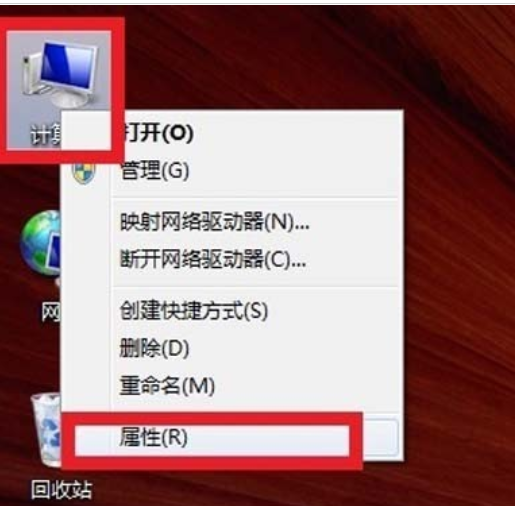
怎么查看电脑配置信息图-1
2、在属性选项卡里可看到基本的CPU及内存配置,更详细的配置资料点击选择左侧的设备管理器!
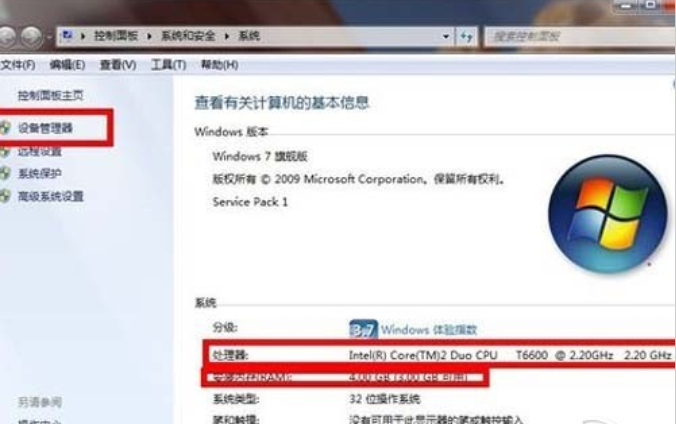
怎么查看电脑配置信息图-2
3、这里面下拉开来有所有硬件的详细资料,还包括驱动程序等。
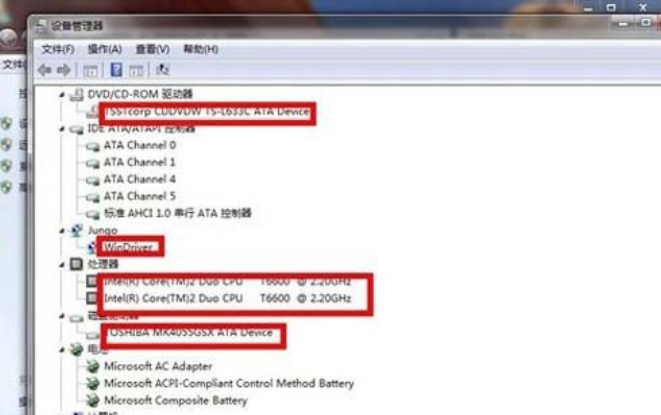
电脑配置图-3
二、软件查看
1、打开360安全卫士,点击鲁大师。如果没有这个插件,选择更多——在未添加的软件选中鲁大师加入即可!
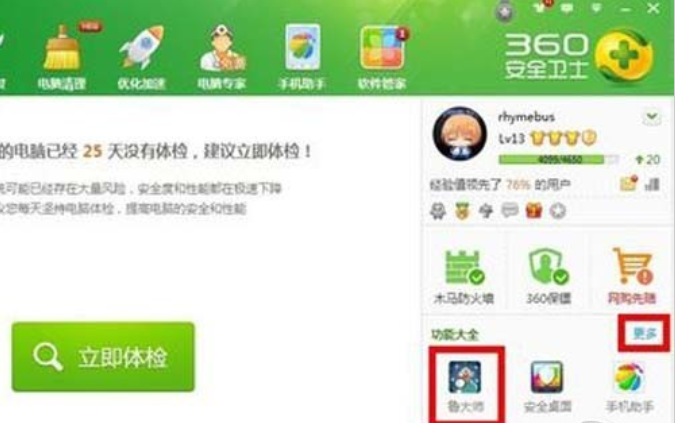
怎么查看电脑配置信息图-4
2、进入鲁大师,什么都一目了然!
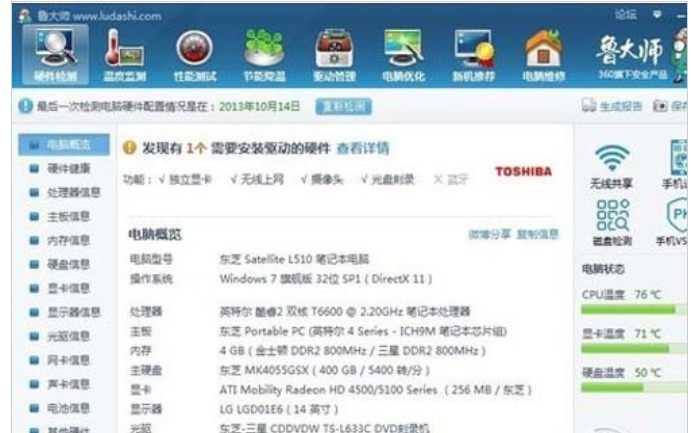
电脑配置图-5
查看电脑配置方法有哪些
对于刚入手的电脑或者是新配置的电脑,应该第一步想知道电脑的配置,怎么看电脑配置?那么下面为大家介绍3种查看电脑配置方法,赶快学学吧!
方法一:dos命令查看电脑配置
1、用dos命令运行电脑中的检查插件,会将电脑配置相关的信息都直接呈现,非常简单快捷,具体操作步骤:
2、在开始菜单的全部程序里,打开“附件”文件夹下的“运行”。

电脑图-6
3、在弹出的“运行”输入框里,输入:dxdiag。
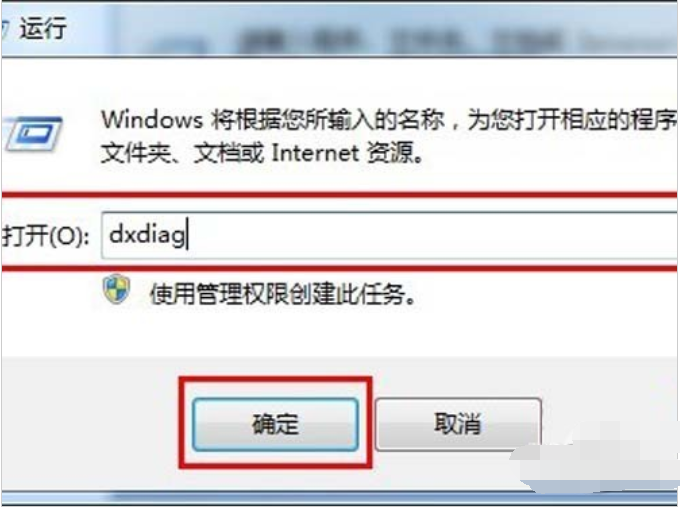
查看电脑配置图-7
4、点击确定后,就会弹窗出现directx诊断工具,里面对于系统、显示屏、声音、输入端的设备配置和情况都有详细的说明。按照个人需要进行不同类型的切换即可。那么怎么看电脑配置呢?
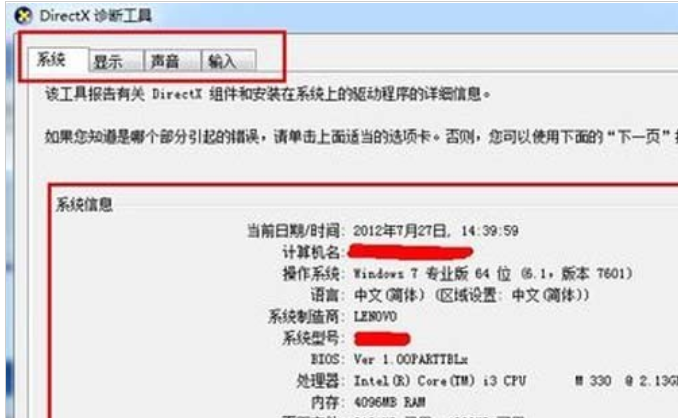
怎么查看电脑配置信息图-8
方法二:电脑设备管理管理查看
1、电脑设备管理器,有各个设备的信息,也有系统的信息,这里也有两个不同,分别讲解:
2、简单的电脑配置信息:
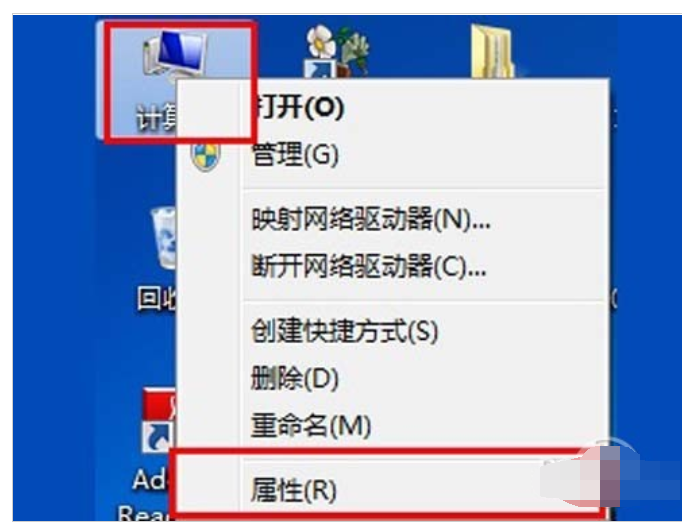
电脑配置图-9
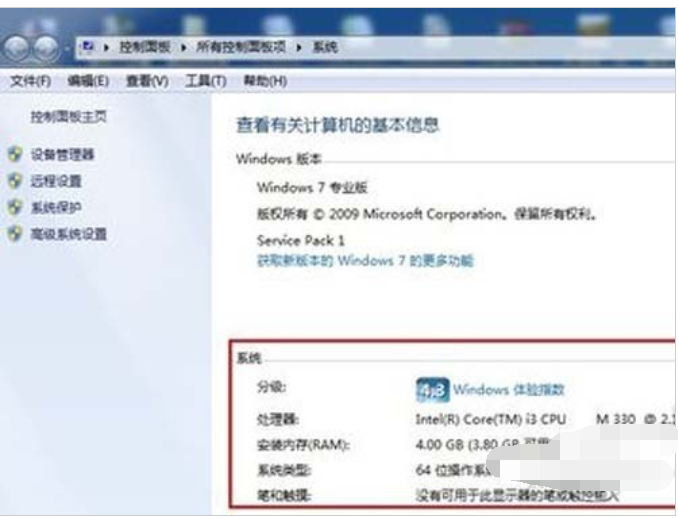
电脑配置图-10
在桌面的“计算机”,右键菜单里选择“属性”。
进入后,即可看到系统的大概信息:
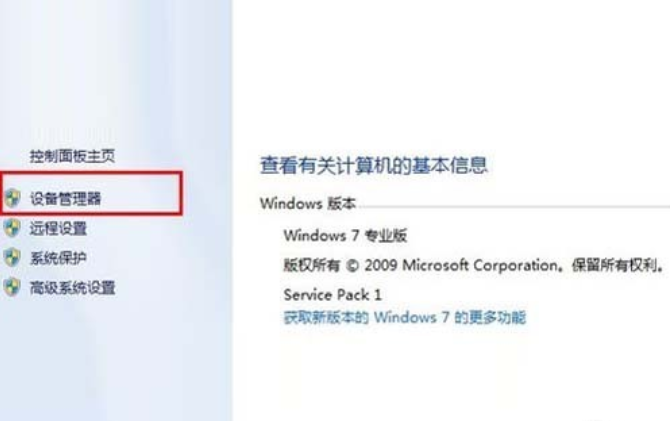
电脑图-11

查看电脑配置图-12
3、如果要看比较详细的设备相关信息,则可以点击系统属性页面的“设备管理器”。
进入后,可以详细看某个设备的配置信息:
方法三 :利用一些电脑管理软件查看
1、打开QQ管家,在首页的右侧可以看到“硬件检测”。
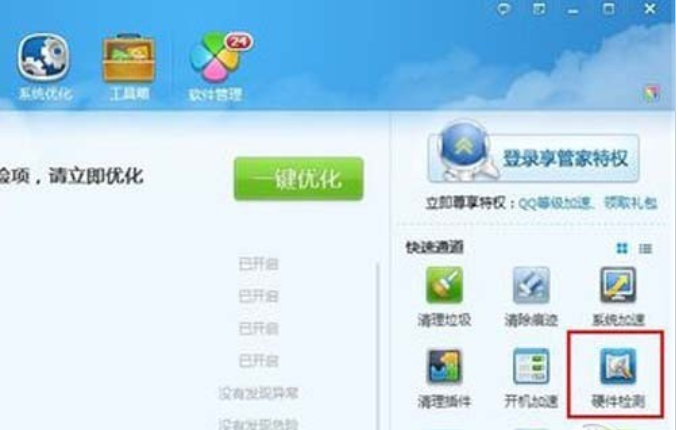
查看电脑配置图-13
2、点击后,即会自动进入下载安装,安装后就会扫描计算机,然后弹出窗口,里面有关于本机的配置信息。
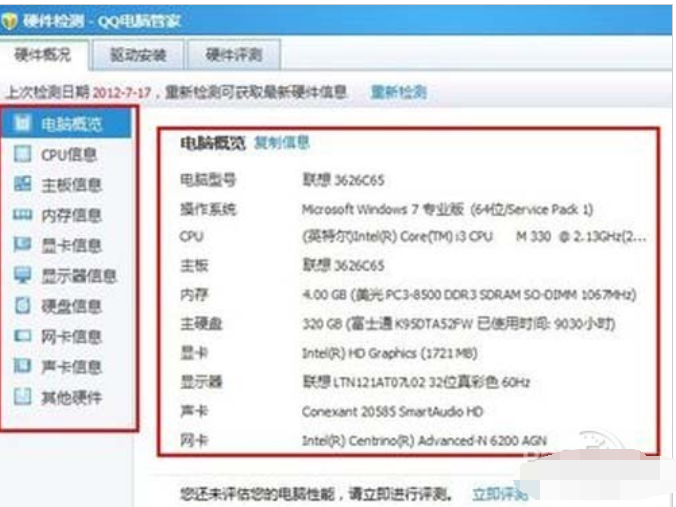
查看电脑配置图-14
 有用
26
有用
26


 小白系统
小白系统


 1000
1000 1000
1000 1000
1000 1000
1000 1000
1000 1000
1000 1000
1000 1000
1000 1000
1000 1000
1000猜您喜欢
- 锁定计算机,小编教你锁定计算机的快捷..2018/09/30
- pdf是什么文件介绍2023/04/11
- windows7下载steam打不开怎么办..2022/05/26
- 电脑怎么装机步骤win72022/10/01
- 小白装机装Windows7卡住怎么办..2023/03/12
- win7旗舰版系统重装方法2023/02/15
相关推荐
- win7旗舰版雨林木风怎么安装..2021/05/08
- win7升级win10教程大白菜重装步骤..2022/03/09
- 小鱼一键重装如何重装系统win7..2022/07/25
- 终于成功给联想y7000p装win7系统了..2021/03/20
- Win7安装教程2022/10/04
- 电脑显示器黑屏,小编教你电脑显示器黑..2018/05/29

















